Midjourney Inpainting: Tu guía definitiva para edición de imágenes impulsada por IA
Si estás adentrándote en el mundo del arte generado por IA, probablemente hayas oído hablar de la función de inpainting de Midjourney. Es un cambio de juego, que te permite ajustar imágenes existentes con una precisión milimétrica. Ya sea que desees perfeccionar el más mínimo detalle o transformar por completo ciertos elementos, el inpainting te da las riendas de tu viaje creativo. En esta guía, exploraremos cómo puedes aprovechar las capacidades de inpainting de Midjourney para elevar tus obras maestras generadas por IA.
Puntos Clave
- El inpainting te permite modificar secciones específicas de una imagen que ya has creado.
- Accede a la herramienta de inpainting haciendo clic en el botón 'Vary (Region)'.
- Usa herramientas de delineado para señalar las áreas que deseas cambiar.
- Guía a la IA con prompts de texto detallados para lograr las modificaciones deseadas.
- La IA genera múltiples variaciones, dándote la oportunidad de elegir el resultado perfecto.
- Puedes aumentar la resolución de la imagen para apreciar los detalles más finos.
- Este método es perfecto para mejorar el arte generado por IA sin empezar desde cero.
Entendiendo la Función de Inpainting de Midjourney
¿Qué es el Inpainting?
En el ámbito de la edición de imágenes por IA, el inpainting significa ajustar partes específicas de una imagen existente con la ayuda de la inteligencia artificial. El enfoque de Midjourney hacia el inpainting es tanto intuitivo como poderoso, permitiéndote alterar detalles, cambiar texturas o incluso introducir nuevos elementos sin necesidad de empezar de nuevo. Esta técnica dirigida ahorra tiempo y te da la precisión que necesitas para perfeccionar tu obra.

En lugar de regenerar toda la imagen solo para corregir un pequeño defecto o ajustar un detalle menor, el inpainting se centra en el punto problemático. Esto no solo aumenta la eficiencia, sino que también te da más control sobre el producto final. Al seleccionar cuidadosamente el área y elaborar un prompt de texto específico, guías a la IA hacia los cambios que imaginas, resultando en una obra de arte finamente ajustada. Es un cambio de juego, que hace más fácil que nunca dar vida a tu visión.
Accediendo a la Función de Inpainting con Vary (Region)
El botón 'Vary (Region)' es tu entrada a la magia del inpainting de Midjourney. Una vez que hayas creado tu conjunto inicial de imágenes, este botón aparece debajo de la cuadrícula de imágenes. Al hacer clic, se abre la interfaz de inpainting, donde puedes definir las áreas exactas que deseas ajustar.
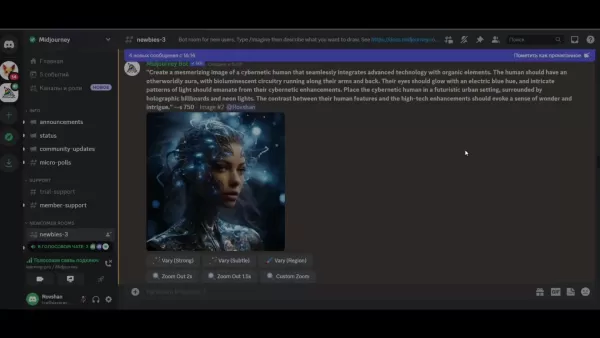
Esta función añade una capa de flexibilidad al proceso de generación de imágenes por IA, permitiéndote refinar y personalizar tu obra paso a paso. Saber cómo navegar a esta herramienta es esencial si quieres aprovechar al máximo las capacidades de edición de imágenes por IA de Mid
journey.
Incluso si eres nuevo en la generación de imágenes por IA, este enfoque amigable hace que el inpainting sea accesible. El botón 'Vary (Region)' es un testimonio del compromiso de Midjourney de proporcionar herramientas creativas potentes pero fáciles de usar. Al integrar esta función directamente en el flujo de trabajo de generación de imágenes, Midjourney fomenta que los usuarios experimenten y refinen sus imágenes con precisión. El flujo de trabajo de inpainting está diseñado para ser fluido, desde la creación inicial de la imagen hasta los toques finales.
La Importancia de un Delineado Preciso
Lograr un delineado correcto es crucial para un inpainting efectivo. Midjourney ofrece tanto una herramienta de rectángulo como una herramienta de lazo, permitiéndote seleccionar áreas que van desde formas simples hasta regiones complejas de forma libre.
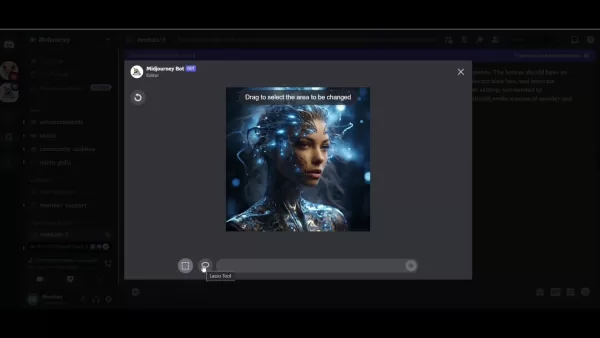
Cuanto más preciso sea tu delineado, mejor podrá la IA entender y ejecutar los cambios deseados. Este equilibrio entre el poder de la IA y el control del usuario es lo que hace que el ecosistema de Midjourney sea tan atractivo.
Un delineado preciso es clave para asegurar que la IA se enfoque en los puntos correctos. Ya sea que estés corrigiendo una imperfección menor o reimaginando una sección de la imagen, un delineado exacto ayuda a evitar cambios no deseados en las áreas circundantes. Este nivel de control es invaluable para lograr la estética perfecta y mantener la consistencia en toda la imagen. Dominar las herramientas de delineado es tu boleto para desbloquear todo el potencial de la función de inpainting de Midjourney.
Guiando a la IA con Prompts de Texto
Una vez que hayas delineado el área, es hora de guiar a la IA con un prompt de texto. La claridad y el detalle de tu prompt afectan directamente la calidad y relevancia de los resultados. Sé lo más específico y descriptivo posible, detallando la textura, color, estilo u objetos que deseas agregar.
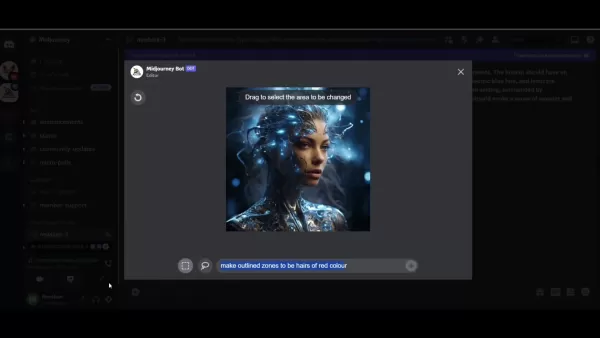
Un prompt bien elaborado asegura que la IA entienda tu visión y pueda generar variaciones apropiadas. Esta fase resalta la naturaleza colaborativa de la generación de imágenes por IA, donde tu creatividad y el poder de procesamiento de la IA trabajan de la mano.
Escribir prompts de texto efectivos es un arte. Experimenta con diferentes frases y palabras clave para ver cómo influyen en la salida de la IA. Cuanto más específico seas, mejor podrá la IA alinearse con tu intención y entregar resultados que coincidan con tu visión. Este proceso iterativo de prompting y refinamiento es clave para dominar la función de inpainting de Midjourney, permitiéndote lograr resultados impresionantes y únicos.
Guía Paso a Paso para Usar el Inpainting de Midjourney
Iniciando el Proceso de Inpainting
Aquí tienes una guía directa sobre cómo usar efectivamente la función de inpainting de Midjourney:
- Generar Imagen Inicial: Comienza creando una imagen usando un prompt de texto. Esta será la base para tus modificaciones.
- Seleccionar la Imagen: Elige la variación específica de la imagen que deseas refinar.
- Hacer Clic en 'Vary (Region)': Encuentra y haz clic en el botón 'Vary (Region)' debajo de la imagen.
- Delinear el Área: Usa la herramienta de rectángulo o lazo para delinear con precisión el área que deseas modificar.
- Ingresar Prompt de Texto: Proporciona un prompt de texto detallado describiendo los cambios que deseas.
- Enviar Cambio: Envía el trabajo y espera a que Midjourney genere variaciones.
- Revisar Variaciones: Revisa cuidadosamente cada variación para seleccionar el mejor resultado.
- Aumentar Resolución (Opcional): Si lo deseas, aumenta la resolución de la imagen seleccionada para ver detalles intrincados.
Este proceso muestra el flujo de trabajo intuitivo del software de edición de imágenes por IA de Midjourney, haciendo que sea fácil para los usuarios navegar y utilizar el inpainting para mejorar su obra. La combinación de un delineado preciso y prompts de texto dirigidos da a los creadores un control sin precedentes sobre sus creaciones generadas por IA.
Consejos Avanzados para un Inpainting Efectivo
Para maximizar el potencial de la función de inpainting de Midjourney, considera estos consejos avanzados:
- Sé Específico: Los prompts vagos pueden llevar a resultados impredecibles. Sé lo más detallado posible al describir los cambios que deseas.
- Usa Palabras Clave: Incorpora palabras clave relevantes relacionadas con la textura, el color y el estilo para guiar a la IA de manera más efectiva.
- Itera: No dudes en experimentar con diferentes prompts y selecciones. La generación de imágenes por IA es un proceso iterativo.
- Referencia Otras Imágenes: Si es posible, haz referencia a obras de arte o estilos específicos para guiar la salida de la IA.
- Combina con Otras Funciones: Usa el inpainting junto con otras funciones de Midjourney como el aumento de resolución y variaciones para un control aún mayor.
Al seguir estos consejos, puedes mejorar significativamente la efectividad de tus esfuerzos de inpainting, permitiéndote lograr resultados verdaderamente notables con la tecnología avanzada de edición de imágenes por IA de Midjourney. La clave es ver el proceso como una colaboración entre tu visión creativa y el poder de procesamiento de la IA, aprovechando las fortalezas de ambos para crear obras de arte impresionantes y únicas.
Guía Paso a Paso sobre Cómo Cambiar el Color del Cabello Usando el Inpainting de Midjourney
Paso 1: Seleccionar la Herramienta Vary Region
Comienza encontrando la imagen que deseas editar dentro de Midjourney. Debajo de la cuadrícula de imágenes, verás varias opciones, incluyendo el botón 'Vary (Region)'. Haz clic en este botón para iniciar el proceso de inpainting.
Paso 2: Delinear Precisamente la Sección del Cabello
Después de hacer clic en 'Vary (Region)', aparecerá la interfaz de inpainting. Aquí encontrarás herramientas para delinear el área específica que deseas modificar. Elige la herramienta de rectángulo para selecciones más geométricas o la herramienta de lazo para un delineado intrincado y de forma libre. Traza cuidadosamente alrededor del cabello, asegurándote de haber definido con precisión la sección que deseas cambiar.
Paso 3: Ingresar un Prompt de Texto Detallado
Una vez que hayas delineado el cabello, necesitarás guiar a la IA con un prompt de texto. Sé lo más descriptivo posible. Por ejemplo, si deseas cambiar el cabello a rojo, escribe: 'Haz que las zonas delineadas sean cabellos estilizados y hermosos de color rojo'. Cuanto más claras sean tus instrucciones, mejor podrá la IA entender tu visión.
Paso 4: Enviar y Revisar los Cambios
Después de enviar tu prompt, Midjourney generará múltiples variaciones de la imagen con el color del cabello cambiado. Cada variación puede interpretar tu prompt de manera ligeramente diferente, así que tómate tu tiempo para revisar cada una.
Presta atención a detalles como la precisión del color, cómo se mezcla el nuevo color con el resto de la imagen y si han ocurrido cambios no deseados en las áreas circundantes. Selecciona la variación que mejor se alinee con tu visión artística.
Paso 5: Aumentar la Resolución de la Imagen (Opcional)
Una vez que hayas elegido tu variación preferida, tienes la opción de aumentar la resolución de la imagen para una vista más detallada. El aumento de resolución mejora la resolución, permitiéndote examinar aspectos intrincados de la imagen, como la textura y los mechones individuales del cabello.
Inpainting de Midjourney: Evaluando Pros y Contras
Pros
- Control Preciso: Capacidad para modificar áreas específicas con precisión.
- Ahorro de Tiempo: Reduce la necesidad de regenerar imágenes completas.
- Libertad Creativa: Mejora las posibilidades creativas a través de ediciones dirigidas.
- Amigable para el Usuario: Interfaz accesible con herramientas de delineado intuitivas.
Contras
- Dependencia del Prompt: Los resultados dependen en gran medida de la calidad del prompt de texto.
- Curva de Aprendizaje: Requiere práctica para dominar las herramientas de delineado.
- Consideraciones Éticas: Potencial de mal uso si no se maneja de manera responsable.
FAQ
¿Qué es la función de Inpainting de Midjourney?
La función de inpainting de Midjourney permite a los usuarios modificar partes específicas de una imagen existente usando inteligencia artificial. Esto permite ediciones dirigidas sin regenerar toda la imagen.
¿Cómo accedo a la función de inpainting?
Puedes acceder a la función de inpainting haciendo clic en el botón 'Vary (Region)' ubicado debajo de la cuadrícula de imágenes después de generar un conjunto inicial de imágenes.
¿Qué herramientas puedo usar para delinear el área a modificar?
Midjourney proporciona tanto una herramienta de rectángulo como una herramienta de lazo para delinear áreas, adaptándose a diferentes formas y niveles de precisión.
¿Qué tan importante es el prompt de texto para el inpainting?
El prompt de texto es crucial para guiar a la IA. Sé específico y descriptivo para asegurar que la IA entienda los cambios deseados y genere variaciones relevantes.
¿Puedo revisar múltiples variaciones de los cambios?
Sí, Midjourney genera múltiples variaciones, permitiéndote elegir la que mejor se alinee con tu visión antes de finalizar los cambios.
¿Es posible aumentar la resolución de la imagen después del inpainting?
Sí, puedes aumentar la resolución de la imagen seleccionada para ver detalles intrincados y asegurar que los cambios sean fluidos y de alta calidad.
Preguntas Relacionadas
¿Qué otras herramientas de edición de imágenes por IA están disponibles?
Además de Midjourney, varias otras herramientas de edición de imágenes por IA ofrecen diversas características y capacidades. Algunas alternativas populares incluyen:
- DALL-E 2: Conocido por su capacidad para crear imágenes altamente detalladas e imaginativas a partir de prompts de texto.
- Stable Diffusion: Un modelo de código abierto que ofrece una amplia gama de opciones de personalización y soporta inpainting.
- Adobe Photoshop con IA: Integra funciones de IA como Neural Filters para tareas como transferencia de estilo, suavizado de piel y más.
- RunwayML: Una plataforma de IA integral con herramientas para la generación de imágenes, edición de video y otras tareas creativas.
- Deep Image AI: Excelente para mejorar y aumentar la resolución de imágenes usando algoritmos de IA.
Estas herramientas de imágenes por IA tienen cada una sus fortalezas, atendiendo a diferentes necesidades y preferencias.
¿Cómo se compara Midjourney con otros generadores de imágenes por IA?
Midjourney destaca entre otros generadores de imágenes por IA en varias formas:
- Estilo Artístico: Midjourney a menudo produce imágenes con un estilo artístico distintivo, lo que lo hace popular entre los artistas digitales.
- Facilidad de Uso: La plataforma es relativamente fácil de usar, con prompts de texto simples guiando a la IA.
- Enfoque Comunitario: Midjourney tiene un fuerte aspecto comunitario, con usuarios compartiendo prompts y creaciones.
- Inpainting: La función de inpainting ofrece un control preciso sobre las modificaciones de imágenes.
Sin embargo, otros generadores de imágenes por IA pueden ofrecer diferentes fortalezas, como mayor realismo, más opciones de personalización o mejor integración con software existente. En última instancia, la mejor herramienta depende de tus necesidades y objetivos creativos específicos. Evaluar los pros y contras de diferentes plataformas de generación de imágenes por IA es clave para encontrar el ajuste adecuado.
¿Cuáles son las consideraciones éticas al usar la edición de imágenes por IA?
Al usar herramientas de edición de imágenes por IA como Midjourney, es importante considerar las implicaciones éticas:
- Derechos de Autor: Ten en cuenta los problemas de derechos de autor al generar imágenes basadas en obras de arte o estilos existentes.
- Autenticidad: Divulga claramente cuando una imagen ha sido significativamente alterada por IA para mantener la transparencia.
- Sesgo: Sé consciente de los posibles sesgos en los modelos de IA que podrían perpetuar estereotipos o representaciones erróneas.
- Desinformación: Evita usar imágenes generadas por IA para difundir información falsa o engañosa.
Adherirse a estas directrices éticas promueve el uso responsable de la IA en el arte digital y ayuda a mantener la confianza en la comunidad creativa. A medida que avanza la tecnología de IA, es crucial participar en discusiones continuas sobre consideraciones éticas y mejores prácticas.
Artículo relacionado
 Las mejores herramientas de AI para crear infografías educativas - Consejos y técnicas de diseño
En el panorama educativo digital actual, la infografía ha surgido como un medio de comunicación transformador que convierte información compleja en formatos visualmente atractivos y fácilmente compren
Las mejores herramientas de AI para crear infografías educativas - Consejos y técnicas de diseño
En el panorama educativo digital actual, la infografía ha surgido como un medio de comunicación transformador que convierte información compleja en formatos visualmente atractivos y fácilmente compren
 Topaz DeNoise AI: Mejor herramienta de reducción de ruido en 2025 - Guía completa
En el competitivo mundo de la fotografía digital, la claridad de imagen sigue siendo primordial. Fotógrafos de todos los niveles se enfrentan al ruido digital que compromete tomas que de otro modo ser
Topaz DeNoise AI: Mejor herramienta de reducción de ruido en 2025 - Guía completa
En el competitivo mundo de la fotografía digital, la claridad de imagen sigue siendo primordial. Fotógrafos de todos los niveles se enfrentan al ruido digital que compromete tomas que de otro modo ser
 Maestro Esmeralda Kaizo Nuzlocke: Guía definitiva de supervivencia y estrategia
Kaizo Esmeralda se erige como uno de los hacks de ROMs de Pokémon más formidables jamás concebidos. Aunque intentar una ejecución Nuzlocke aumenta exponencialmente el desafío, la victoria sigue siendo
comentario (3)
0/200
Maestro Esmeralda Kaizo Nuzlocke: Guía definitiva de supervivencia y estrategia
Kaizo Esmeralda se erige como uno de los hacks de ROMs de Pokémon más formidables jamás concebidos. Aunque intentar una ejecución Nuzlocke aumenta exponencialmente el desafío, la victoria sigue siendo
comentario (3)
0/200
![JerryMoore]() JerryMoore
JerryMoore
 8 de septiembre de 2025 18:30:35 GMT+02:00
8 de septiembre de 2025 18:30:35 GMT+02:00
멋져요! 미드저니 인페인팅은 진짜 혁신적인 기능 같아요. 제 사진 보정할 때 시간을 많이 줄일 수 있을 거 같아요. 근데 무료 버전에도 적용되나요? 😅


 0
0
![JuanThomas]() JuanThomas
JuanThomas
 9 de agosto de 2025 21:01:00 GMT+02:00
9 de agosto de 2025 21:01:00 GMT+02:00
This inpainting feature sounds like a dream for artists! I tried tweaking a photo and it’s wild how precise it gets. Anyone else obsessed with this tool? 🎨


 0
0
![RyanSmith]() RyanSmith
RyanSmith
 28 de julio de 2025 03:20:21 GMT+02:00
28 de julio de 2025 03:20:21 GMT+02:00
Midjourney's inpainting sounds like a dream for artists! I tried tweaking a portrait, and the precision blew me away. Anyone else obsessed with this tool? 🎨


 0
0
Si estás adentrándote en el mundo del arte generado por IA, probablemente hayas oído hablar de la función de inpainting de Midjourney. Es un cambio de juego, que te permite ajustar imágenes existentes con una precisión milimétrica. Ya sea que desees perfeccionar el más mínimo detalle o transformar por completo ciertos elementos, el inpainting te da las riendas de tu viaje creativo. En esta guía, exploraremos cómo puedes aprovechar las capacidades de inpainting de Midjourney para elevar tus obras maestras generadas por IA.
Puntos Clave
- El inpainting te permite modificar secciones específicas de una imagen que ya has creado.
- Accede a la herramienta de inpainting haciendo clic en el botón 'Vary (Region)'.
- Usa herramientas de delineado para señalar las áreas que deseas cambiar.
- Guía a la IA con prompts de texto detallados para lograr las modificaciones deseadas.
- La IA genera múltiples variaciones, dándote la oportunidad de elegir el resultado perfecto.
- Puedes aumentar la resolución de la imagen para apreciar los detalles más finos.
- Este método es perfecto para mejorar el arte generado por IA sin empezar desde cero.
Entendiendo la Función de Inpainting de Midjourney
¿Qué es el Inpainting?
En el ámbito de la edición de imágenes por IA, el inpainting significa ajustar partes específicas de una imagen existente con la ayuda de la inteligencia artificial. El enfoque de Midjourney hacia el inpainting es tanto intuitivo como poderoso, permitiéndote alterar detalles, cambiar texturas o incluso introducir nuevos elementos sin necesidad de empezar de nuevo. Esta técnica dirigida ahorra tiempo y te da la precisión que necesitas para perfeccionar tu obra.

En lugar de regenerar toda la imagen solo para corregir un pequeño defecto o ajustar un detalle menor, el inpainting se centra en el punto problemático. Esto no solo aumenta la eficiencia, sino que también te da más control sobre el producto final. Al seleccionar cuidadosamente el área y elaborar un prompt de texto específico, guías a la IA hacia los cambios que imaginas, resultando en una obra de arte finamente ajustada. Es un cambio de juego, que hace más fácil que nunca dar vida a tu visión.
Accediendo a la Función de Inpainting con Vary (Region)
El botón 'Vary (Region)' es tu entrada a la magia del inpainting de Midjourney. Una vez que hayas creado tu conjunto inicial de imágenes, este botón aparece debajo de la cuadrícula de imágenes. Al hacer clic, se abre la interfaz de inpainting, donde puedes definir las áreas exactas que deseas ajustar.
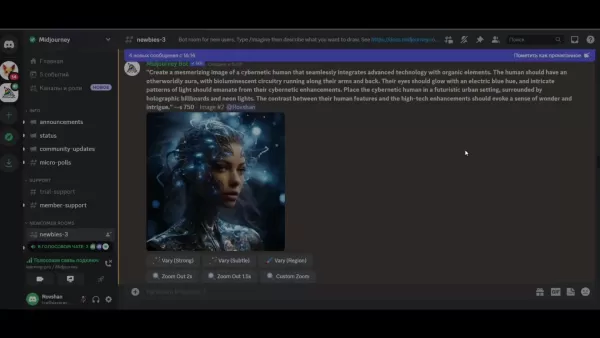
Esta función añade una capa de flexibilidad al proceso de generación de imágenes por IA, permitiéndote refinar y personalizar tu obra paso a paso. Saber cómo navegar a esta herramienta es esencial si quieres aprovechar al máximo las capacidades de edición de imágenes por IA de Mid
journey.
Incluso si eres nuevo en la generación de imágenes por IA, este enfoque amigable hace que el inpainting sea accesible. El botón 'Vary (Region)' es un testimonio del compromiso de Midjourney de proporcionar herramientas creativas potentes pero fáciles de usar. Al integrar esta función directamente en el flujo de trabajo de generación de imágenes, Midjourney fomenta que los usuarios experimenten y refinen sus imágenes con precisión. El flujo de trabajo de inpainting está diseñado para ser fluido, desde la creación inicial de la imagen hasta los toques finales.
La Importancia de un Delineado Preciso
Lograr un delineado correcto es crucial para un inpainting efectivo. Midjourney ofrece tanto una herramienta de rectángulo como una herramienta de lazo, permitiéndote seleccionar áreas que van desde formas simples hasta regiones complejas de forma libre.
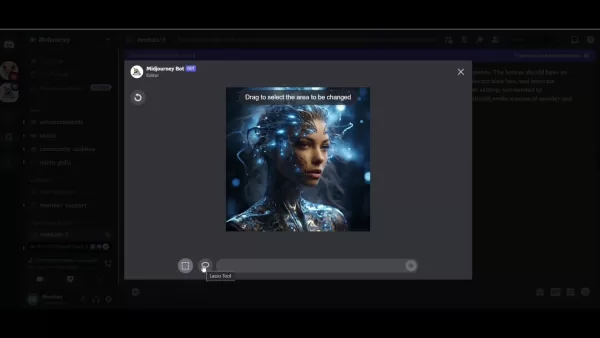
Cuanto más preciso sea tu delineado, mejor podrá la IA entender y ejecutar los cambios deseados. Este equilibrio entre el poder de la IA y el control del usuario es lo que hace que el ecosistema de Midjourney sea tan atractivo.
Un delineado preciso es clave para asegurar que la IA se enfoque en los puntos correctos. Ya sea que estés corrigiendo una imperfección menor o reimaginando una sección de la imagen, un delineado exacto ayuda a evitar cambios no deseados en las áreas circundantes. Este nivel de control es invaluable para lograr la estética perfecta y mantener la consistencia en toda la imagen. Dominar las herramientas de delineado es tu boleto para desbloquear todo el potencial de la función de inpainting de Midjourney.
Guiando a la IA con Prompts de Texto
Una vez que hayas delineado el área, es hora de guiar a la IA con un prompt de texto. La claridad y el detalle de tu prompt afectan directamente la calidad y relevancia de los resultados. Sé lo más específico y descriptivo posible, detallando la textura, color, estilo u objetos que deseas agregar.
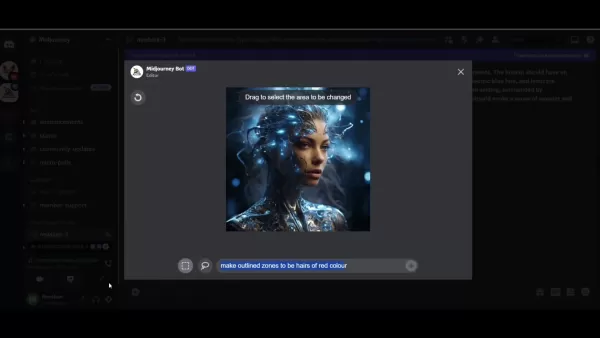
Un prompt bien elaborado asegura que la IA entienda tu visión y pueda generar variaciones apropiadas. Esta fase resalta la naturaleza colaborativa de la generación de imágenes por IA, donde tu creatividad y el poder de procesamiento de la IA trabajan de la mano.
Escribir prompts de texto efectivos es un arte. Experimenta con diferentes frases y palabras clave para ver cómo influyen en la salida de la IA. Cuanto más específico seas, mejor podrá la IA alinearse con tu intención y entregar resultados que coincidan con tu visión. Este proceso iterativo de prompting y refinamiento es clave para dominar la función de inpainting de Midjourney, permitiéndote lograr resultados impresionantes y únicos.
Guía Paso a Paso para Usar el Inpainting de Midjourney
Iniciando el Proceso de Inpainting
Aquí tienes una guía directa sobre cómo usar efectivamente la función de inpainting de Midjourney:
- Generar Imagen Inicial: Comienza creando una imagen usando un prompt de texto. Esta será la base para tus modificaciones.
- Seleccionar la Imagen: Elige la variación específica de la imagen que deseas refinar.
- Hacer Clic en 'Vary (Region)': Encuentra y haz clic en el botón 'Vary (Region)' debajo de la imagen.
- Delinear el Área: Usa la herramienta de rectángulo o lazo para delinear con precisión el área que deseas modificar.
- Ingresar Prompt de Texto: Proporciona un prompt de texto detallado describiendo los cambios que deseas.
- Enviar Cambio: Envía el trabajo y espera a que Midjourney genere variaciones.
- Revisar Variaciones: Revisa cuidadosamente cada variación para seleccionar el mejor resultado.
- Aumentar Resolución (Opcional): Si lo deseas, aumenta la resolución de la imagen seleccionada para ver detalles intrincados.
Este proceso muestra el flujo de trabajo intuitivo del software de edición de imágenes por IA de Midjourney, haciendo que sea fácil para los usuarios navegar y utilizar el inpainting para mejorar su obra. La combinación de un delineado preciso y prompts de texto dirigidos da a los creadores un control sin precedentes sobre sus creaciones generadas por IA.
Consejos Avanzados para un Inpainting Efectivo
Para maximizar el potencial de la función de inpainting de Midjourney, considera estos consejos avanzados:
- Sé Específico: Los prompts vagos pueden llevar a resultados impredecibles. Sé lo más detallado posible al describir los cambios que deseas.
- Usa Palabras Clave: Incorpora palabras clave relevantes relacionadas con la textura, el color y el estilo para guiar a la IA de manera más efectiva.
- Itera: No dudes en experimentar con diferentes prompts y selecciones. La generación de imágenes por IA es un proceso iterativo.
- Referencia Otras Imágenes: Si es posible, haz referencia a obras de arte o estilos específicos para guiar la salida de la IA.
- Combina con Otras Funciones: Usa el inpainting junto con otras funciones de Midjourney como el aumento de resolución y variaciones para un control aún mayor.
Al seguir estos consejos, puedes mejorar significativamente la efectividad de tus esfuerzos de inpainting, permitiéndote lograr resultados verdaderamente notables con la tecnología avanzada de edición de imágenes por IA de Midjourney. La clave es ver el proceso como una colaboración entre tu visión creativa y el poder de procesamiento de la IA, aprovechando las fortalezas de ambos para crear obras de arte impresionantes y únicas.
Guía Paso a Paso sobre Cómo Cambiar el Color del Cabello Usando el Inpainting de Midjourney
Paso 1: Seleccionar la Herramienta Vary Region
Comienza encontrando la imagen que deseas editar dentro de Midjourney. Debajo de la cuadrícula de imágenes, verás varias opciones, incluyendo el botón 'Vary (Region)'. Haz clic en este botón para iniciar el proceso de inpainting.
Paso 2: Delinear Precisamente la Sección del Cabello
Después de hacer clic en 'Vary (Region)', aparecerá la interfaz de inpainting. Aquí encontrarás herramientas para delinear el área específica que deseas modificar. Elige la herramienta de rectángulo para selecciones más geométricas o la herramienta de lazo para un delineado intrincado y de forma libre. Traza cuidadosamente alrededor del cabello, asegurándote de haber definido con precisión la sección que deseas cambiar.
Paso 3: Ingresar un Prompt de Texto Detallado
Una vez que hayas delineado el cabello, necesitarás guiar a la IA con un prompt de texto. Sé lo más descriptivo posible. Por ejemplo, si deseas cambiar el cabello a rojo, escribe: 'Haz que las zonas delineadas sean cabellos estilizados y hermosos de color rojo'. Cuanto más claras sean tus instrucciones, mejor podrá la IA entender tu visión.
Paso 4: Enviar y Revisar los Cambios
Después de enviar tu prompt, Midjourney generará múltiples variaciones de la imagen con el color del cabello cambiado. Cada variación puede interpretar tu prompt de manera ligeramente diferente, así que tómate tu tiempo para revisar cada una.
Presta atención a detalles como la precisión del color, cómo se mezcla el nuevo color con el resto de la imagen y si han ocurrido cambios no deseados en las áreas circundantes. Selecciona la variación que mejor se alinee con tu visión artística.
Paso 5: Aumentar la Resolución de la Imagen (Opcional)
Una vez que hayas elegido tu variación preferida, tienes la opción de aumentar la resolución de la imagen para una vista más detallada. El aumento de resolución mejora la resolución, permitiéndote examinar aspectos intrincados de la imagen, como la textura y los mechones individuales del cabello.
Inpainting de Midjourney: Evaluando Pros y Contras
Pros
- Control Preciso: Capacidad para modificar áreas específicas con precisión.
- Ahorro de Tiempo: Reduce la necesidad de regenerar imágenes completas.
- Libertad Creativa: Mejora las posibilidades creativas a través de ediciones dirigidas.
- Amigable para el Usuario: Interfaz accesible con herramientas de delineado intuitivas.
Contras
- Dependencia del Prompt: Los resultados dependen en gran medida de la calidad del prompt de texto.
- Curva de Aprendizaje: Requiere práctica para dominar las herramientas de delineado.
- Consideraciones Éticas: Potencial de mal uso si no se maneja de manera responsable.
FAQ
¿Qué es la función de Inpainting de Midjourney?
La función de inpainting de Midjourney permite a los usuarios modificar partes específicas de una imagen existente usando inteligencia artificial. Esto permite ediciones dirigidas sin regenerar toda la imagen.
¿Cómo accedo a la función de inpainting?
Puedes acceder a la función de inpainting haciendo clic en el botón 'Vary (Region)' ubicado debajo de la cuadrícula de imágenes después de generar un conjunto inicial de imágenes.
¿Qué herramientas puedo usar para delinear el área a modificar?
Midjourney proporciona tanto una herramienta de rectángulo como una herramienta de lazo para delinear áreas, adaptándose a diferentes formas y niveles de precisión.
¿Qué tan importante es el prompt de texto para el inpainting?
El prompt de texto es crucial para guiar a la IA. Sé específico y descriptivo para asegurar que la IA entienda los cambios deseados y genere variaciones relevantes.
¿Puedo revisar múltiples variaciones de los cambios?
Sí, Midjourney genera múltiples variaciones, permitiéndote elegir la que mejor se alinee con tu visión antes de finalizar los cambios.
¿Es posible aumentar la resolución de la imagen después del inpainting?
Sí, puedes aumentar la resolución de la imagen seleccionada para ver detalles intrincados y asegurar que los cambios sean fluidos y de alta calidad.
Preguntas Relacionadas
¿Qué otras herramientas de edición de imágenes por IA están disponibles?
Además de Midjourney, varias otras herramientas de edición de imágenes por IA ofrecen diversas características y capacidades. Algunas alternativas populares incluyen:
- DALL-E 2: Conocido por su capacidad para crear imágenes altamente detalladas e imaginativas a partir de prompts de texto.
- Stable Diffusion: Un modelo de código abierto que ofrece una amplia gama de opciones de personalización y soporta inpainting.
- Adobe Photoshop con IA: Integra funciones de IA como Neural Filters para tareas como transferencia de estilo, suavizado de piel y más.
- RunwayML: Una plataforma de IA integral con herramientas para la generación de imágenes, edición de video y otras tareas creativas.
- Deep Image AI: Excelente para mejorar y aumentar la resolución de imágenes usando algoritmos de IA.
Estas herramientas de imágenes por IA tienen cada una sus fortalezas, atendiendo a diferentes necesidades y preferencias.
¿Cómo se compara Midjourney con otros generadores de imágenes por IA?
Midjourney destaca entre otros generadores de imágenes por IA en varias formas:
- Estilo Artístico: Midjourney a menudo produce imágenes con un estilo artístico distintivo, lo que lo hace popular entre los artistas digitales.
- Facilidad de Uso: La plataforma es relativamente fácil de usar, con prompts de texto simples guiando a la IA.
- Enfoque Comunitario: Midjourney tiene un fuerte aspecto comunitario, con usuarios compartiendo prompts y creaciones.
- Inpainting: La función de inpainting ofrece un control preciso sobre las modificaciones de imágenes.
Sin embargo, otros generadores de imágenes por IA pueden ofrecer diferentes fortalezas, como mayor realismo, más opciones de personalización o mejor integración con software existente. En última instancia, la mejor herramienta depende de tus necesidades y objetivos creativos específicos. Evaluar los pros y contras de diferentes plataformas de generación de imágenes por IA es clave para encontrar el ajuste adecuado.
¿Cuáles son las consideraciones éticas al usar la edición de imágenes por IA?
Al usar herramientas de edición de imágenes por IA como Midjourney, es importante considerar las implicaciones éticas:
- Derechos de Autor: Ten en cuenta los problemas de derechos de autor al generar imágenes basadas en obras de arte o estilos existentes.
- Autenticidad: Divulga claramente cuando una imagen ha sido significativamente alterada por IA para mantener la transparencia.
- Sesgo: Sé consciente de los posibles sesgos en los modelos de IA que podrían perpetuar estereotipos o representaciones erróneas.
- Desinformación: Evita usar imágenes generadas por IA para difundir información falsa o engañosa.
Adherirse a estas directrices éticas promueve el uso responsable de la IA en el arte digital y ayuda a mantener la confianza en la comunidad creativa. A medida que avanza la tecnología de IA, es crucial participar en discusiones continuas sobre consideraciones éticas y mejores prácticas.
 Las mejores herramientas de AI para crear infografías educativas - Consejos y técnicas de diseño
En el panorama educativo digital actual, la infografía ha surgido como un medio de comunicación transformador que convierte información compleja en formatos visualmente atractivos y fácilmente compren
Las mejores herramientas de AI para crear infografías educativas - Consejos y técnicas de diseño
En el panorama educativo digital actual, la infografía ha surgido como un medio de comunicación transformador que convierte información compleja en formatos visualmente atractivos y fácilmente compren
 Topaz DeNoise AI: Mejor herramienta de reducción de ruido en 2025 - Guía completa
En el competitivo mundo de la fotografía digital, la claridad de imagen sigue siendo primordial. Fotógrafos de todos los niveles se enfrentan al ruido digital que compromete tomas que de otro modo ser
Topaz DeNoise AI: Mejor herramienta de reducción de ruido en 2025 - Guía completa
En el competitivo mundo de la fotografía digital, la claridad de imagen sigue siendo primordial. Fotógrafos de todos los niveles se enfrentan al ruido digital que compromete tomas que de otro modo ser
 Maestro Esmeralda Kaizo Nuzlocke: Guía definitiva de supervivencia y estrategia
Kaizo Esmeralda se erige como uno de los hacks de ROMs de Pokémon más formidables jamás concebidos. Aunque intentar una ejecución Nuzlocke aumenta exponencialmente el desafío, la victoria sigue siendo
Maestro Esmeralda Kaizo Nuzlocke: Guía definitiva de supervivencia y estrategia
Kaizo Esmeralda se erige como uno de los hacks de ROMs de Pokémon más formidables jamás concebidos. Aunque intentar una ejecución Nuzlocke aumenta exponencialmente el desafío, la victoria sigue siendo
 8 de septiembre de 2025 18:30:35 GMT+02:00
8 de septiembre de 2025 18:30:35 GMT+02:00
멋져요! 미드저니 인페인팅은 진짜 혁신적인 기능 같아요. 제 사진 보정할 때 시간을 많이 줄일 수 있을 거 같아요. 근데 무료 버전에도 적용되나요? 😅


 0
0
 9 de agosto de 2025 21:01:00 GMT+02:00
9 de agosto de 2025 21:01:00 GMT+02:00
This inpainting feature sounds like a dream for artists! I tried tweaking a photo and it’s wild how precise it gets. Anyone else obsessed with this tool? 🎨


 0
0
 28 de julio de 2025 03:20:21 GMT+02:00
28 de julio de 2025 03:20:21 GMT+02:00
Midjourney's inpainting sounds like a dream for artists! I tried tweaking a portrait, and the precision blew me away. Anyone else obsessed with this tool? 🎨


 0
0





























